WordPress'te Şerit Ödeme Formu Nasıl Kurulur
Yayınlanan: 2021-03-24"Bu Gönderi, bağlı kuruluş bağlantıları içerir; bu, bu sayfadaki bağlantılardan alışveriş yaparsanız komisyon kazandığımız anlamına gelir"

Bir e-ticaret sitesi için Stripe, satın alınan mal ve hizmetler için ödeme tahsil etmeye yönelik e-Ödeme çözümlerinden biridir. Yeni başlayan çevrimiçi girişimciler için Stripe ödeme formunu ayarlamak ilk başta zor bir şey gibi görünebilir.
Ancak WordPress geliştirici topluluğu sayesinde.
Birkaç dakika içinde web sitenize ödeme seçeneği olan bir WordPress formu eklemenize ve müşterileriniz için ödemeleri işlemeye başlamanıza olanak tanıyan basit bir çözüm var.
Bağışları, satın alınan malları/hizmetleri, bir kerelik veya yinelenen ödemeleri toplamak için Stripe Payment formunu kullanmak isteseniz de, her şeyi 6 basit adımda bir araya getirmenin zahmetsiz bir yolu vardır.
Bir kod satırına dokunmanıza gerek kalmadan ödeme çözümlerini web sitenize bağlamanıza izin veren birkaç WordPress eklentisi vardır.
Bu gönderide, Stripe Payment formunu web sitenizde dakikalar içinde nasıl kuracağınızı göstermek için WPForms Stripe Payment eklentisini kullanacağız.
Contact form 7, Ninja Form, Gravity formları, WPForms gibi birçok WordPress iletişim formu oluşturucu arasında en iyi sürükle ve bırak WordPress form oluşturucudur.
Ama önce, çevrimiçi ödemeleri kabul etmek için neden Stripe'ı düşünmek isteyebileceğinizi görelim.
Neden Stripe ile Online Ödeme Kabul Etmelisiniz?
Banka hesabı olan herkesin kredi kartı var ama herkesin PayPal hesabı yok. Bu, Stripe'ı bir e-Ticaret web sitesi için PayPal için harika bir seçenek haline getirir.
PayPal, kart bilgilerinizi girmeden herhangi birinden para göndermeyi ve almayı kolaylaştırsa da, iş yapmak için her iki tarafın da bir PayPal hesabı olması gerekir.
Bu, PayPal işlemlerini yalnızca PayPal hesabı olan kişilerle sınırlı hale getirir. Ayrıca, PayPal bazı ülkelerde mevcut değildir.
Müşterilerinizden herhangi biri PayPal'ın bulunmadığı bir ülkede yaşıyorsa, Stripe daha iyi bir ödeme ağ geçidi seçeneğidir.
Stripe ile müşterilerinizin web sitenizde ödeme yapmak için bir Stripe hesabına sahip olmaları gerekmez.
Kredi kartı olan herkes, ödeme sayfasında mal ve hizmetler için ödeme yapabilir. Bu, daha fazla kişinin web sitenizde kredi kartları ve banka bilgileriyle rahatça ödeme yapmasını sağlar.
Bu, satışları ve geliri yıllık olarak artırabilir.
WPForms ile Şerit Ödeme Formu Nasıl Oluşturulur
En iyi yanı, ister tek seferlik ister yinelenen ödeme abonelik planı olsun, bu süreç eşit derecede harika çalışıyor. Böylece, bir kerelik ödemeleri tahsil etmek veya müşterileriniz için yinelenen faturalar ayarlamak için kullanabilirsiniz.
Şimdi bu Stripe Payment WordPress eğitimine başlayalım…
#1. Şerit Hesabı Oluşturun
Yapmak isteyeceğiniz ilk şey, Stripe hesabınızı oluşturmaktır.
Bu önemlidir çünkü aktif bir Stripe hesabı olmadan onu WPForms'a bağlayamazsınız.
Stripe hesabı oluşturmak basit ve kolaydır.
Stripe web sitesine gidin ve hesabınızı oluşturun. Basit, ücretsiz ve hiçbir gizli maliyeti yok.
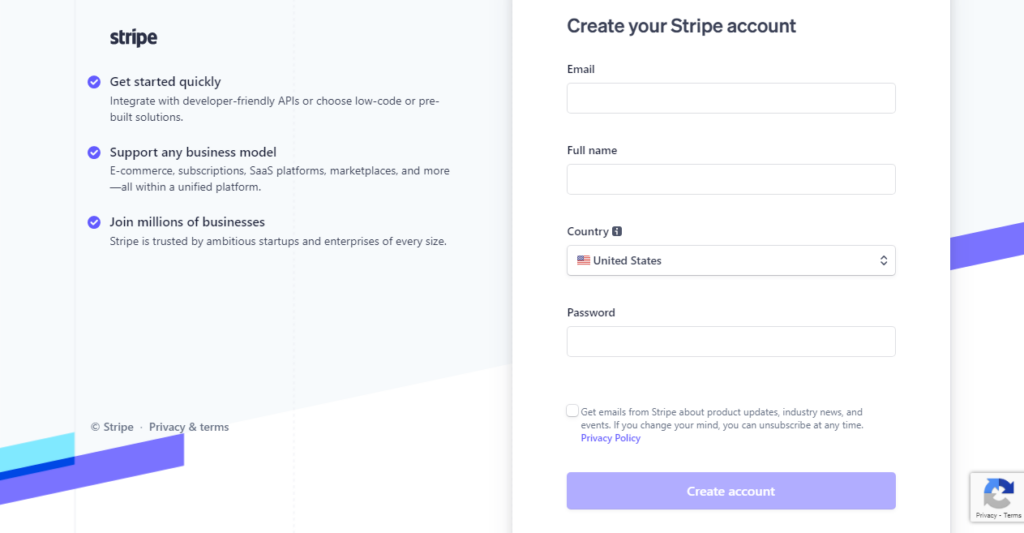
Yazma sırasında, Stripe web sitesi kayıt formu böyle görünüyor.
Not: Stripe hesabınızı oluşturmak için bir iş e-posta adresine ihtiyacınız vardır. Gmail, Yahoo veya AOL gibi bir e-posta hesabı, Stripe hesabı oluştururken çalışmaz.
[email protected] gibi bir e-posta adresine ihtiyacınız var
Ve e-posta doğrulama bağlantısını gönderdikten sonraki 24 saat içinde e-posta adresinizi onaylamanız gerekir. Bu nedenle, Stripe hesabınızı oluşturmaya çalışmadan önce hazır olduğunuzdan emin olun.
#2. WPForms Pro Eklentisini Alın
Stripe ödeme hesabınızı oluşturmayı tamamladığınızda, bir sonraki önemli adım WPForms Pro eklentisini edinmektir (zaten yoksa)
WPForms Stripe eklentisinin kullanılabilir olması için WPForms Pro veya Elite planına ihtiyacınız olacağını unutmayın. Stripe ödeme özellikleri, WPForms plus ve basic planda mevcut değildir.
Web sitenizde henüz Pro Plugin kurulumunuz yoksa, buradan edinin.
WPForms Pro Plugin web sitenize yüklendikten sonra, lisans anahtarını eklentiye bağlamanız gerekir.
Bunu yapmak için WPForms hesap panonuza gidin ve sayfadaki “ lisans anahtarını, ayrıntıları ve indir ” bağlantısını tıklayın.
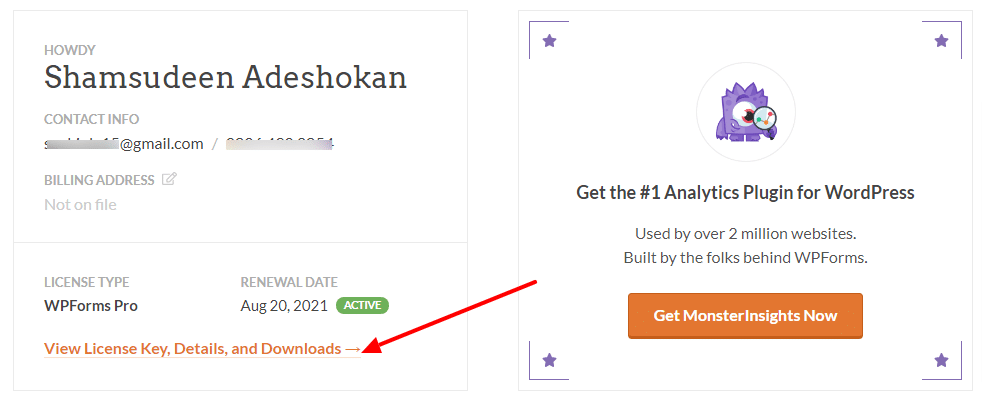
Lisans anahtarını kopyalayın ve WordPress blogunuzdaki WPForms lisans anahtarı alanına yapıştırın.
Bunu yapmak için WordPress yönetici menü listenize gidin. Bilgisayarınızın faresini listeden WPForms'un üzerine getirin ve “Ayarlar”a tıklayın.
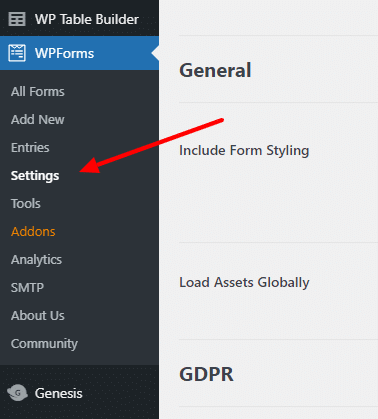
WPForms ayarları sayfasında, WPForms web sitesinden kopyaladığınız lisans anahtarını alana yapıştırın. Ve yanındaki “Anahtarı doğrula” düğmesine tıklayın.
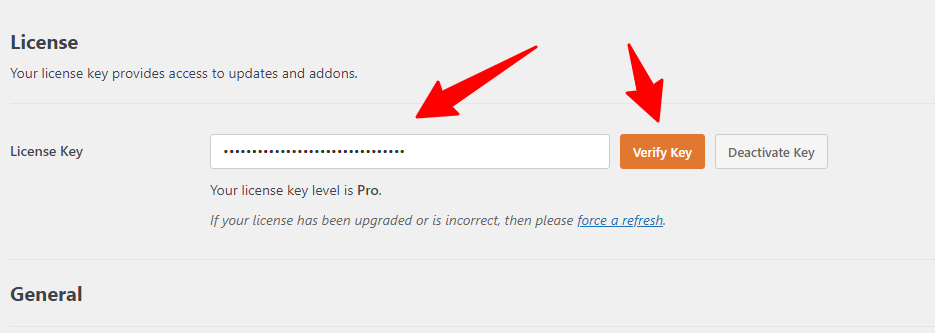
Artık Pro planınız WPForms Pro Plugin'inize bağlı. Böylece, WPForms Pro'nuz için mevcut en iyi özellikleri elde edebilirsiniz.
#3. Stripe Ödeme Eklentisini Yükleyin
WPForms Pro eklentisini başarıyla yükledikten ve etkinleştirdikten sonra, sıradaki şey WPForms Stripe ödeme eklentisini kurmak ve etkinleştirmektir.
Bunu yapmak için WordPress yönetici menünüze gidin, farenizi WPForms'un üzerine getirin. Listeden “Eklentiler”e tıklayın.
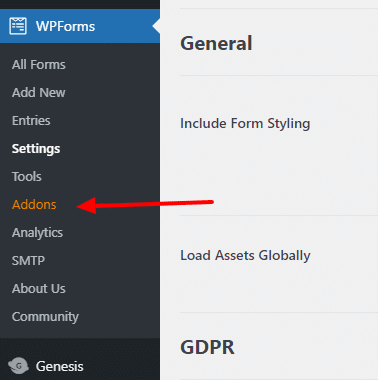
WPForms eklentileri sayfasında, Stripe Payment eklentisini kurun ve etkinleştirin. Ödeme özelliklerini kullanılabilir hale getirmek için bunu yapmanız gerekir.
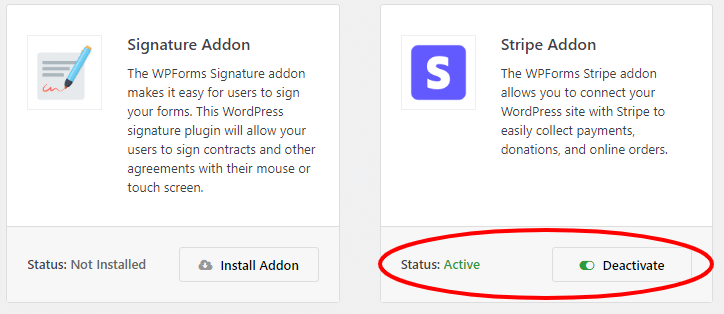
Buradan sonraki adım,…
#4. WPForms'u Stripe Hesabına Bağlayın
Stripe Payment eklentisi yüklenip etkinleştirildiğinde, WPForms Pro eklentisini Stripe hesabınıza bağlamanız gerekir.
WPForms ayarları sayfasında, menü listesinden ödeme sekmesine tıklayın.
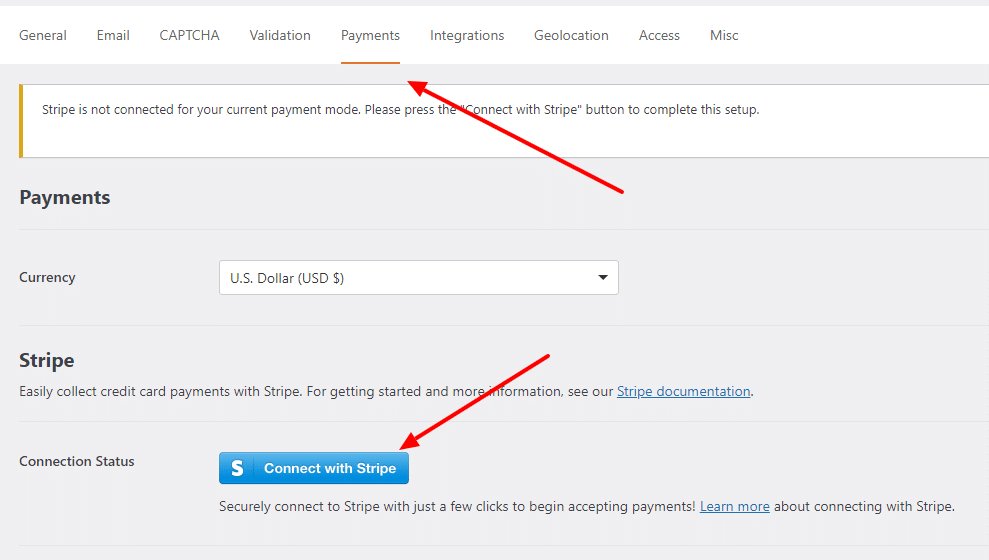
Bu sayfada, “ Stripe ile Bağlan” düğmesine tıklayın ve işlemi tamamlamak için ekrandaki talimatları izleyin.

Not: İşletmenizin hangi para biriminden ödeme alacağını seçebilirsiniz. Para birimi simgesini değiştirmek için açılır simgeye tıklayın ve para birimi türünüzü seçin.
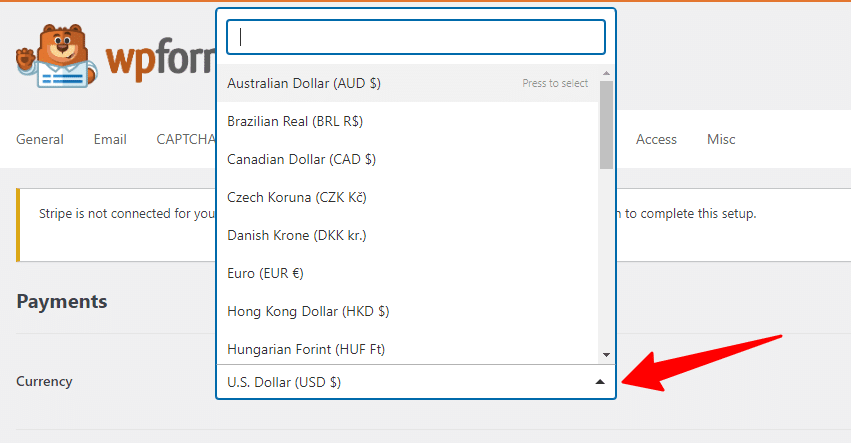
Hızlı ve stressiz bir süreç için, Stripe ile Bağlan düğmesine tıklamadan önce aynı tarayıcıda strip hesabınızda oturum açtığınızdan emin olun.
Açılan sonraki sayfada, yetkilendirmenin çalışması için WPForms ve Stripe'ınızı bağlamanız istenecektir.
Bu satırı yazarken, Stripe tüm ülkelerde mevcut değildir. Bu nedenle, ülkeniz listede yoksa Stripe'ı kullanamayabilirsiniz.
Her neyse, Stripe ve WPForms yetkilendirmesi yapılırsa, WordPress yönetici alanınızdaki bağlantı durumu bir onay işaretiyle yeşile dönmelidir.
Bunun gibi…
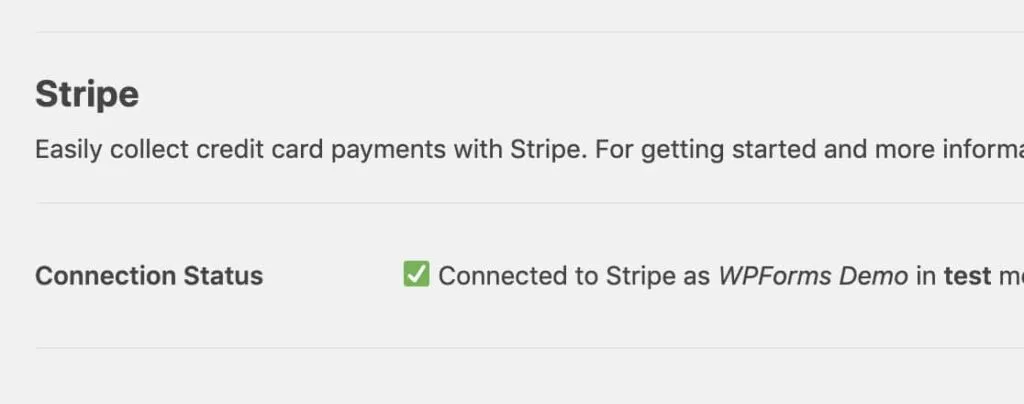
#5. WPForms'unuza Şerit Ekleyin
Stripe hesabınız WordPress sitenize bağlandığına göre, ödeme talimatı formlarınıza Stripe seçeneğini eklemenin zamanı geldi.
Başlayalım…
İşlem kolay, basit ve anlaşılır.
WordPress'teki ödeme formlarınızda en az iki alan seçeneğinin etkinleştirilmesi gerekir.
- Bir öğe alanı (Tek Öğe, Birden Çok Öğe, Onay Kutusu Öğeleri veya Açılan Öğeler)
- Bir Şeritli Kredi Kartı Dosyalandı
Ödeme seçenekleriyle yeni bir WordPress formu oluşturabilir veya Stripe ödeme formunu eklemek için mevcut bir formu düzenleyebilirsiniz. Burada seçim senin.
İki alan önemlidir.
Ancak, işinizin gerektirdiği gibi, WordPress ödeme formu için başka alanlar da oluşturabilirsiniz.
Ancak bir araştırmaya göre, müşterilerin doldurması gereken form alanları ne kadar fazlaysa, alışveriş sepetini terk etme oranı da o kadar artıyor. Bu nedenle, alışveriş sepeti terklerinizi en düşük seviyede tutmak için, müşterinin doldurması gereken fazladan alanı sınırlayın.
Bu nedenle, iş ihtiyaçlarınıza göre basit bir WPForms ödeme formu oluşturduğunuzdan emin olun.
Bu örnek için, aşağıdakileri içeren basit bir iletişim formu oluşturacağım:
- İsim
- E-posta
- Kurs Adı
- Şerit Kredi Kartı
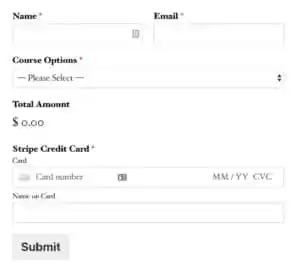
Not: Toplam Tutar alanı gerekli değildir. Kullanıcıların hizmetler veya mallar için ne kadar ödediklerini bilmeleri faydalı olabilir.
Ödeme formu özelleştirmenizi tamamladığınızda, Şerit Ödeme formu işlevlerini etkinleştirme zamanı gelir.
Bunu yapmak için WPForms ayarları panelini açın. Yan menüden Ödeme'ye tıklayın, Şerit'e tıklayın ve Şerit Ödemeyi Etkinleştir yazan kutuyu işaretleyin.
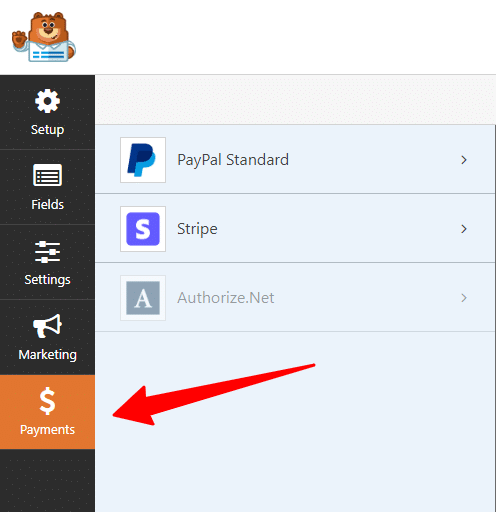
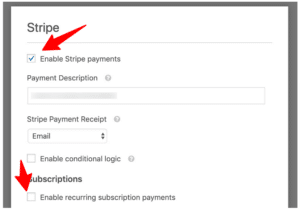
Yukarıdaki resimden de görebileceğiniz gibi, kullanıcılara doğrudan sipariş formunuzdan yinelenen ödemeyi etkinleştirme seçeneği verebilirsiniz.
Ödeme açıklaması alanına hizmet veya mal tanımı girebilirsiniz. Bu, satın alınan hizmetler/mallar için kullanıcının banka ödeme ayrıntılarında görünecektir.
Şerit Ödeme Makbuzu'nda, Şerit e-posta ödeme bildirimlerini alacağınız bir e-posta alanı girin.
#6. Yinelenen Ödeme Ayarlarını Etkinleştirme (İsteğe Bağlı)
“ Yinelenen abonelik Ödemesini etkinleştir ” kutusunu işaretlerseniz, yeni ayar alanları ortaya çıkacaktır.
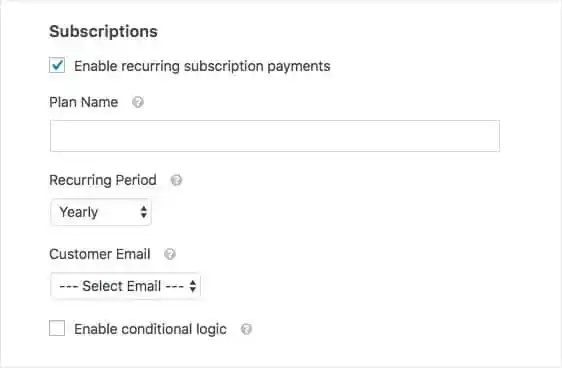
Her alanı tamamlamak asla bir roket bir bilim değildir, işte yapmanız gerekenler:
Yukarıdaki Plan alanına, yinelenen abonelik planı için bir başlık girmeniz gerekir. Bu, hizmetlerinizin veya mallarınızın adı ne olursa olsun olabilir.
Ardından, yinelenen dönemi seçin.
Yıllık, aylık veya haftalık yinelenen bir ödeme planı mı?
Açılır menüden doğru seçeneği seçin.
Son olarak müşteri e-postası alanında (bu zorunlu bir alandır) formunuzdan müşteriye ulaşabileceğiniz bir e-posta alanı seçmeniz gerekir.
Ancak, Şeritli Ödeme formunuzu oluşturmak, görevin yalnızca bir yönüdür, sipariş formunuzun alışveriş sepetini terk etmeye yol açmadığından emin olmak başka bir şeydir.
Aşağıda, müşterilerin siparişi tamamlamadan ödeme formunuzdan ayrılmalarına neden olan bazı faktörlerden kısaca bahsedeceğiz.
Müşteriler Online Ödeme Formlarından Neden Şikayetçi?
Stripe ödeme formunuzu oluşturmakla ilgili tüm adımlardan sonra, müşterilerin siparişlerini tamamlamadığını görmek hayal kırıklığı yaratacaktır.
Sepeti terk etmenin birçok nedeni vardır. Burada çevrimiçi ödeme formlarıyla ilgili sorunlara bakacağız.
Müşteriler birkaç faktörden dolayı çoğunlukla şu beş nedenden şikayet etmektedir:
Çevrimiçi ödeme formunuz yukarıdakilerden herhangi birini içeriyorsa, bu sorunları nasıl çözeceğinizi açıklayan kapsamlı bir kılavuz burada.
Özet: Şerit Ödeme Formunu Ayarlama
Çoğu çevrimiçi araçta olduğu gibi, Stripe Payment formunuzu blogunuzda yayınlamadan önce test ettiğinizden emin olun.
Blogunuzda canlı yayına geçmeden önce Stripe Payment formunu nasıl test edeceğiniz hakkında daha fazla bilgi edinmek için bu gönderiyi okuyun.
Online ödeme kabul etmek, bir e-ticaret sitesi için olmazsa olmazlardandır. Ve birden fazla ödeme seçeneğine sahip olmak, ideal en iyi iş uygulamasıdır.
Web sitenizde PayPal ödeme seçeneğini etkinleştirmiş olsanız bile, Stripe'ı başka bir ödeme çözümü olarak eklemek asla kötü bir fikir değildir.
Stripe ödeme formunu web sitenize eklemek için teknik olmayan daha kolay bir çözüm arıyorsanız, size bu gönderide yer alan tüm adımları verdim.
